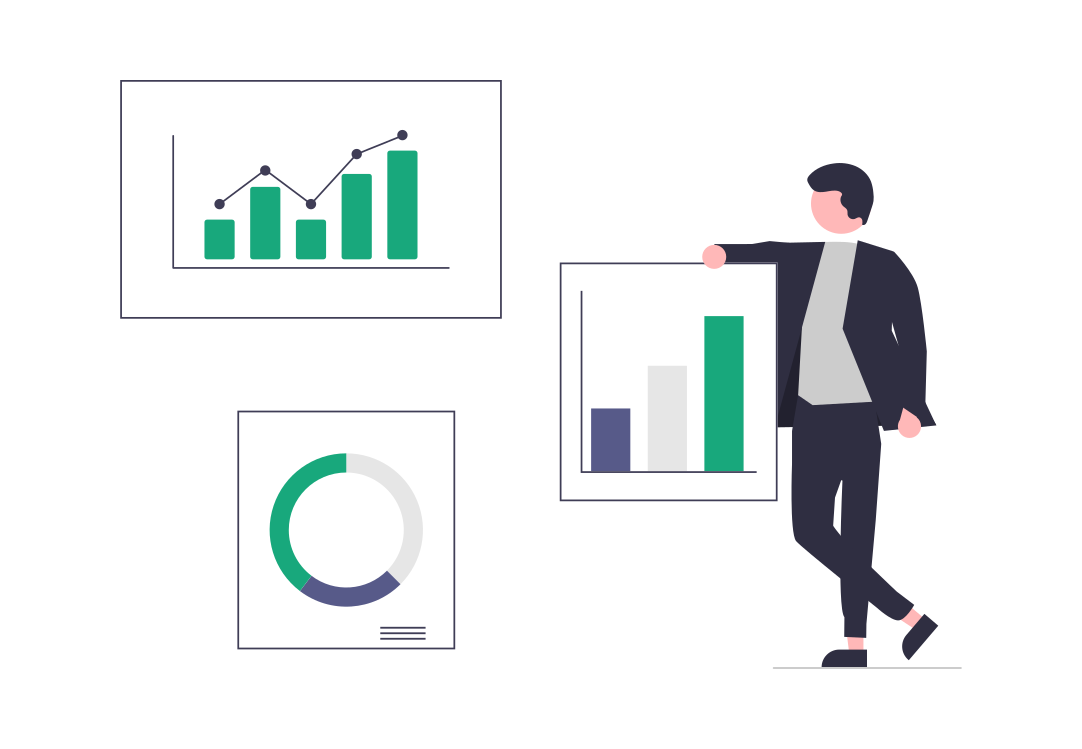Eres un fan de la aplicación móvil de WhatsApp y quieres mantenerte conectado con tus contactos y conversaciones en tu dispositivo móvil siempre que sea posible. Sin embargo, ¿sabías que puedes usar tu cuenta de WhatsApp en tu computadora de escritorio o portátil sin tener que cambiar de dispositivo cada vez?
El código QR de WhatsApp Web es una función absolutamente útil y conveniente que te ayuda a habilitar WhatsApp Web—la extensión que te permite usar la aplicación de WhatsApp en tu computadora. Profundicemos y revisemos cómo funciona y cómo puedes disfrutar de los beneficios de esta tecnología.
Table of Contents
- Qué es el código QR de WhatsApp Web
- Por qué usar WhatsApp Web
- Consideraciones antes de usar WhatsApp Web
- Cómo usar el código QR de WhatsApp Web
- Problemas con el código QR de WhatsApp Web y cómo solucionarlos
Qué es el código QR de WhatsApp Web
WhatsApp Web es una funcionalidad que te permite conectar la aplicación de mensajería de tu teléfono con tu ordenador. Para ello, proporciona un código QR, imprescindible para realizar la vinculación de forma rápida y cómoda. Solo necesitas escanear estos códigos QR de WhatsApp Web con tu smartphone—más sobre esto a continuación.
Por qué usar WhatsApp Web
Habilitar WhatsApp en tu ordenador a través de WhatsApp Web ofrece varias ventajas.
Comodidad
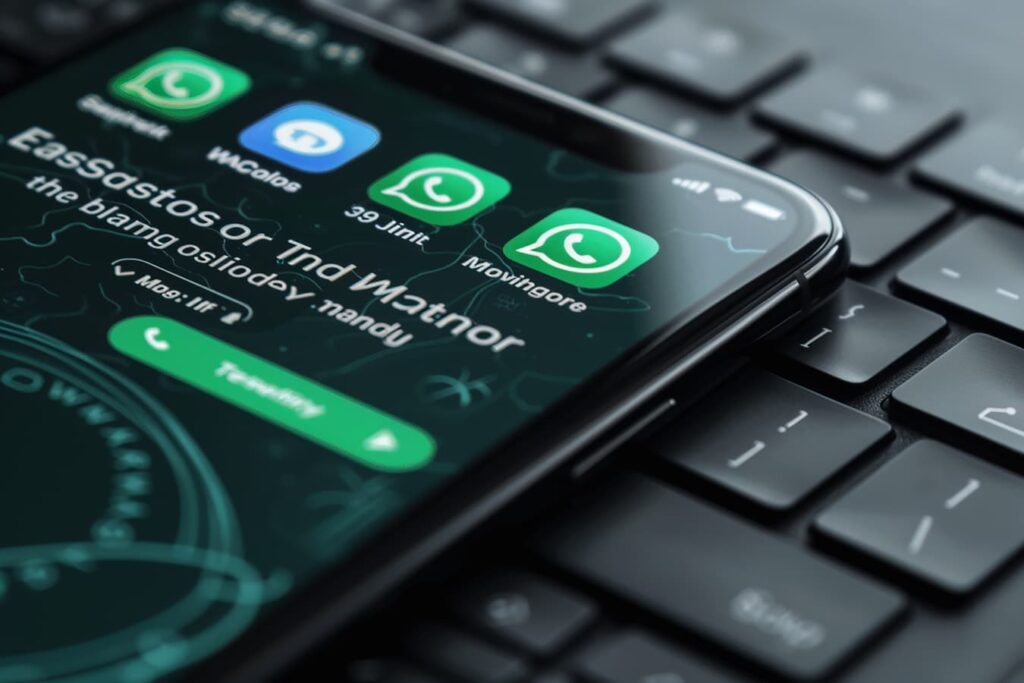
WhatsApp Web te permite acceder a los chats de WhatsApp y enviar mensajes desde tu ordenador, sin necesidad de cambiar constantemente a tu teléfono. De esta forma, no necesitas apartar la vista de la pantalla de tu ordenador.
Además, puedes utilizar el teclado más grande para escribir más rápido. Como sabes, responder rápidamente a los mensajes y escribir frases largas en el teléfono suele ser difícil debido a la falta de teclas físicas. WhatsApp Web soluciona este problema, mejorando tu experiencia general.
Mayor accesibilidad
WhatsApp Web puede mostrar notificaciones en tu ordenador, lo que garantiza que no te pierdas mensajes importantes incluso cuando tu teléfono está fuera de alcance.
Además, muchas computadoras ofrecen funciones de accesibilidad como lectores de pantalla, ampliación de texto y comandos de voz, que pueden hacer que el uso de WhatsApp Web sea más fácil para las personas con discapacidad.
Flujos de trabajo y colaboración optimizados

Administrar chats y transmisiones grupales es más sencillo en una pantalla más grande, lo que te ayuda a realizar un seguimiento de las conversaciones de manera más eficaz, especialmente en un entorno profesional.
Además, copiar y compartir vínculos es más intuitivo en una computadora, lo que te permite integrar sin problemas información de la web en tus conversaciones.
Puedes arrastrar y soltar fácilmente archivos, fotos o documentos desde tu computadora a WhatsApp Web, lo que hace que sea sencillo compartir contenido sin necesidad de transferir archivos entre dispositivos.
Esto facilita la colaboración, ya que los miembros del grupo pueden acceder y administrar mensajes y contenido con mayor facilidad. Los flujos de trabajo acelerados y la mayor facilidad de uso marcan el camino hacia mejores resultados de un proyecto.
Ahorro de batería y datos
Al usar WhatsApp en tu computadora, puedes reducir el tiempo de pantalla y el consumo de batería en tu teléfono inteligente, especialmente durante sesiones de mensajería prolongadas. Además, si tu computadora está conectada a una red Wi-Fi, puedes ahorrar datos móviles en tu teléfono usando WhatsApp Web en su lugar.
Sincronización perfecta
WhatsApp Web se sincroniza con tu teléfono automáticamente, por lo que cualquier acción realizada en un dispositivo se refleja instantáneamente en el otro. Esto garantiza que tengas acceso constante a todas tus conversaciones y archivos en ambos dispositivos.
Consideraciones antes de usar WhatsApp Web
Un escáner de códigos QR en tu teléfono
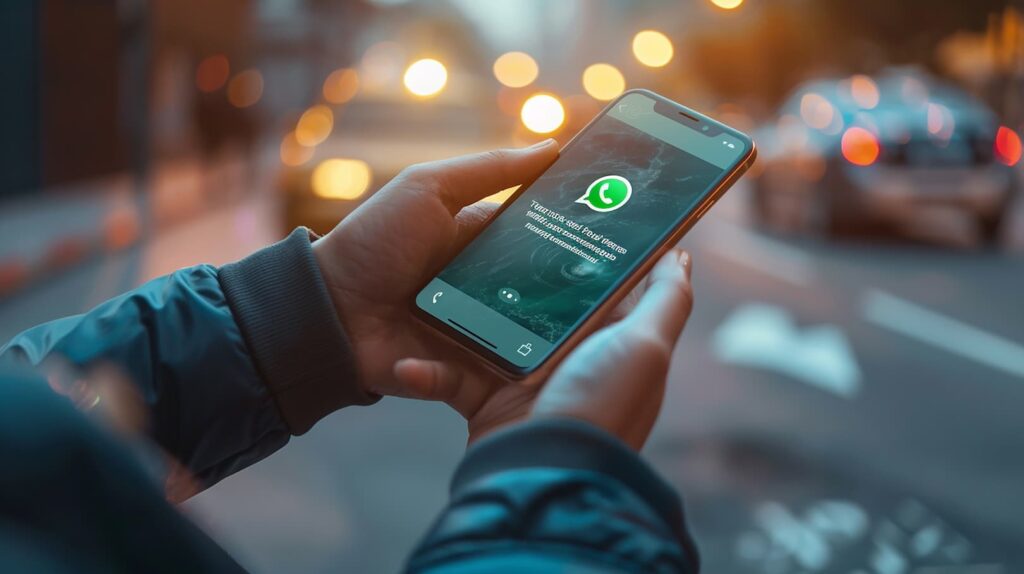
Para permitir la integración del dispositivo y una configuración correcta, tu teléfono inteligente debe tener una cámara de escaneo de códigos QR.
Además, WhatsApp Web depende del escáner de códigos QR integrado en la propia aplicación de WhatsApp, por lo que no se necesita una aplicación de escaneo de códigos QR adicional. Asegúrate de que tu aplicación esté actualizada para admitir esta función.
Conexión a Internet confiable
Tu teléfono inteligente y tu computadora deben tener una conexión a Internet confiable y activa. WhatsApp Web depende de una conexión continua para sincronizar los mensajes entre ambos.
Ten en cuenta que las interrupciones en tu conexión a Internet pueden hacer que WhatsApp Web se desconecte o no se sincronice correctamente, lo que afectará tu experiencia de mensajería.
Compatibilidad de dispositivos y sistemas operativos
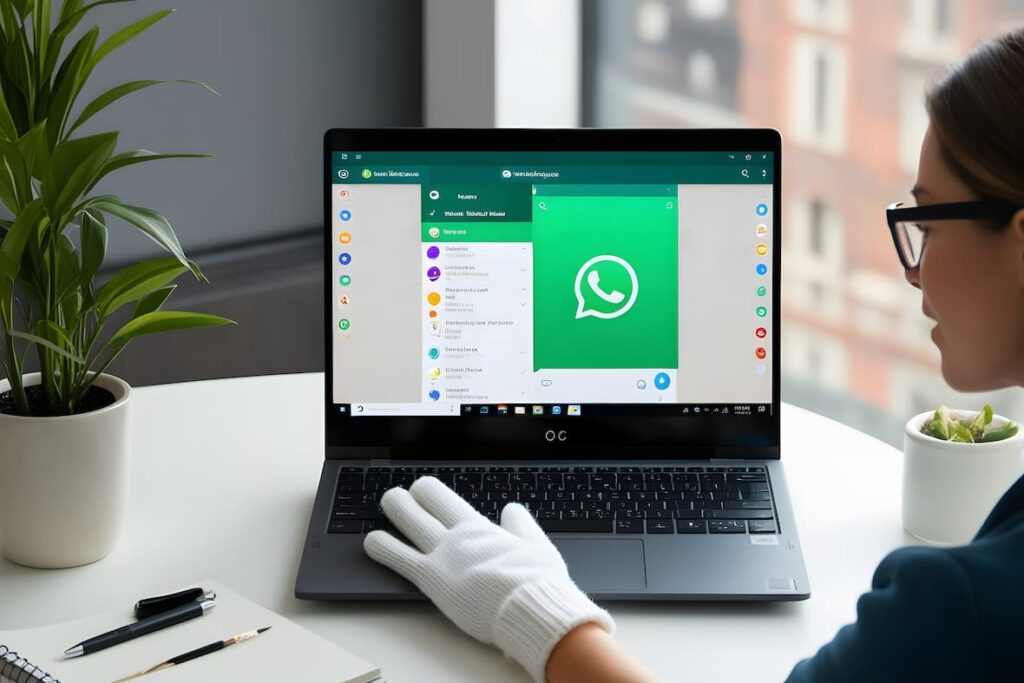
WhatsApp Web es compatible con la mayoría de los navegadores web modernos, incluidos Google Chrome, Mozilla Firefox, Safari, Microsoft Edge y Opera. Asegúrate de estar usando una versión actualizada de tu navegador para un rendimiento óptimo.
El sistema operativo también debe ser compatible:
Windows: Windows 7, 8, 10 y 11.
macOS: funciona bien con las versiones de macOS (por ejemplo, macOS Sierra y posteriores).
Linux: los usuarios de sistemas operativos basados en Linux también pueden acceder a WhatsApp Web a través de navegadores web compatibles.
Cómo usar el código QR de WhatsApp Web
Los siguientes pasos funcionan para sincronizar una cuenta personal y una cuenta de WhatsApp Business.
1. Abre WhatsApp Web en tu computadora
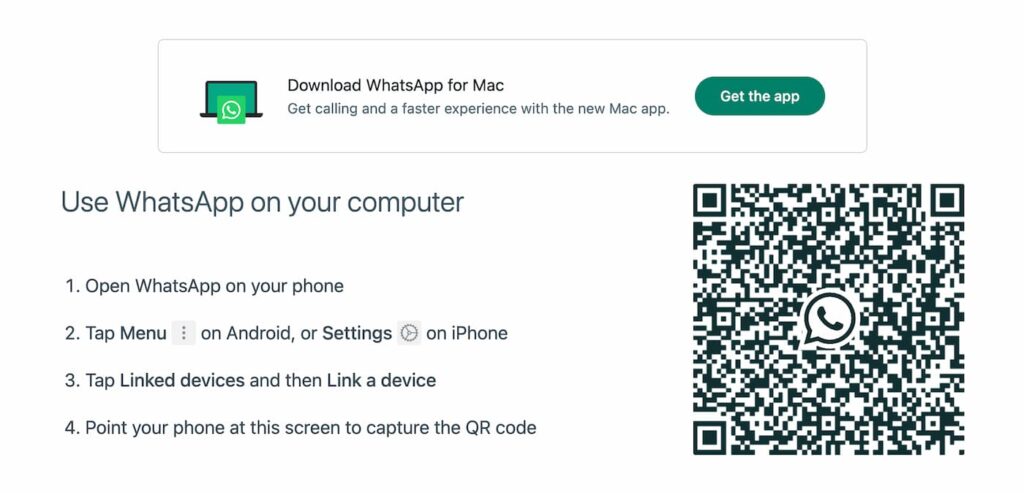
Accede a la interfaz web: en tu computadora, abre tu navegador web preferido y ve a web.whatsapp.com. Verás un código QR en la pantalla de tu computadora.
2. Abre WhatsApp en tu teléfono
Ve a Configuración de WhatsApp: en tu teléfono inteligente, abre la aplicación WhatsApp. Toca los tres puntos verticales (o el ícono de ajustes en la parte inferior) en la esquina superior derecha para acceder a la configuración de WhatsApp.
Selecciona “Dispositivos vinculados” o “WhatsApp Web/Escritorio”: En el menú de ajustes, pulsa en “Dispositivos vinculados” o “WhatsApp Web/Escritorio” (la opción puede variar según la versión de tu aplicación).
3. Escanea el código QR
Activa el escáner de códigos QR: En el menú Dispositivos vinculados, pulsa en “Vincular un dispositivo”. Esto activará el escáner de códigos QR dentro de la aplicación WhatsApp en tu teléfono.
Escanea el código QR en la pantalla de tu computadora: Apunta la cámara de tu teléfono al código QR que se muestra en la pantalla de tu computadora. El escáner detectará automáticamente el código.
4. Completa la configuración
Sincronización: Una vez que el código QR se escanee correctamente, tu cuenta de WhatsApp se vinculará a WhatsApp Web. Tus chats y mensajes comenzarán a sincronizarse y podrás usar WhatsApp en la pantalla de tu computadora.
5. Opcional: Aplicación de escritorio de WhatsApp
Descarga la aplicación de escritorio: Para una experiencia aún más integrada, puedes descargar e instalar la aplicación de escritorio de WhatsApp desde el sitio web de WhatsApp o la tienda de aplicaciones de tu computadora.
Configuración con código QR: el proceso de configuración de la aplicación WhatsApp Desktop es similar al de WhatsApp Web. Abra la aplicación y escanee el código QR que se muestra con el escáner de códigos QR en la configuración de WhatsApp de su teléfono.
Problemas con el código QR de WhatsApp Web y cómo solucionarlos
1. El código QR no se escanea
Verifica la funcionalidad de la cámara: asegúrate de que la cámara de tu teléfono funcione correctamente y no esté obstruida por suciedad o manchas.
Ajusta la iluminación: asegúrate de que el código QR esté bien iluminado y la pantalla sea visible. Evita el deslumbramiento y los reflejos en la pantalla de la computadora.
Zoom y enfoque: ajusta la distancia de tu teléfono con respecto a la pantalla para asegurarte de que el código QR esté enfocado.
2. Tiempo de espera de escaneo del código QR
Actualiza el código QR: vuelve a cargar la página de WhatsApp Web para generar un nuevo código QR. A veces, el código puede caducar o dejar de ser válido.
Asegúrate de que la conexión esté activa: tanto tu teléfono como tu computadora deben tener una conexión a Internet estable para evitar demoras en el escaneo y la sincronización.
3. No se puede conectar a WhatsApp Web
Verifica tu conexión a Internet: ambos dispositivos estén conectados a Internet y tener una conexión estable.
Actualiza WhatsApp: es posible que tu WhatsApp necesite una actualización, así que asegúrate de tener la última versión instalada en tu teléfono.
Reinicia dispositivos: Reinicia tanto el teléfono como la computadora para resolver cualquier problema temporal que afecte la conectividad.
4. WhatsApp Web no se sincroniza
Verificar la conectividad del teléfono: Es posible que tu dispositivo móvil no esté conectado a Internet. WhatsApp Web requiere una conexión activa a tu teléfono para sincronizar.
Verificar si hay actualizaciones de la aplicación: Asegúrate de que tu aplicación WhatsApp esté actualizada.
Cerrar sesión y volver a conectar: Cierra sesión en WhatsApp Web desde tu computadora y vuelve a conectarte escaneando el código QR nuevamente.
5. El escáner de código QR no funciona
Reiniciar WhatsApp: Cierra y vuelve a abrir la aplicación WhatsApp en tu teléfono para restablecer el escáner.
Verificar los permisos de la aplicación: Asegúrate de que WhatsApp tenga permiso para acceder a tu cámara. Puedes ajustar esto en la configuración de tu teléfono.
Reinstalar WhatsApp: Si el problema persiste, intenta reinstalar WhatsApp para resolver cualquier problema relacionado con la aplicación.
6. Problemas de seguridad
Cerrar sesión después de usar: Siempre cierra sesión en WhatsApp Web cuando hayas terminado, especialmente en computadoras compartidas o públicas.
Comprueba los dispositivos vinculados: revisa periódicamente la lista de dispositivos vinculados en la configuración de WhatsApp para asegurarte de que no haya sesiones no autorizadas.
Si no puedes resolver ninguno de los problemas anteriores, ¡no dudes en ponerte en contacto con el servicio de asistencia de WhatsApp!
Resumen
El código QR de WhatsApp agiliza el acceso a la aplicación de mensajería desde varios dispositivos, ofreciendo comodidad, accesibilidad, ahorro de batería y datos, y una mejor experiencia de usuario.
Descubre cómo W.app puede ayudarte a generar enlaces de WhatsApp únicos y de marca con códigos QR totalmente personalizables para amplificar la presencia digital de tu marca en un solo paso. Comienza tu suscripción gratuita de 7 días.